Photoshop制作渐变主题风格的炫彩海报
文章来源于 ifeiwu.com,感谢作者 飞屋睿 给我们带来经精彩的文章!设计教程/PS教程/设计教程2017-12-07
这个教程的灵感来自于YOUTUBE上的一个视频,作者在原有的方法上有所改动增删。带着大家一起来完成这种类型的海报,海报的效果在最近非常的流行,推荐过来给思缘的朋友学习,希望大家可以喜欢。
抽象是设计中最常用到也是最容易到手的视觉语言,线条也是除了几何形以外出镜率最高的元素。当你苦于手头没有现成素材的时候,不妨试一试这个方法,用线条表达,依然可以帮你找到最贴切的入手点。别再纠结阿里的鲁班能一秒钟生产8000张图片了,设计师是真正懂得享受设计和创造的人。解决问题前先愉悦自己。
灵感来源
YOUTUBE上的一个视频,在原有的方法上有所改动增删。
先看看效果图
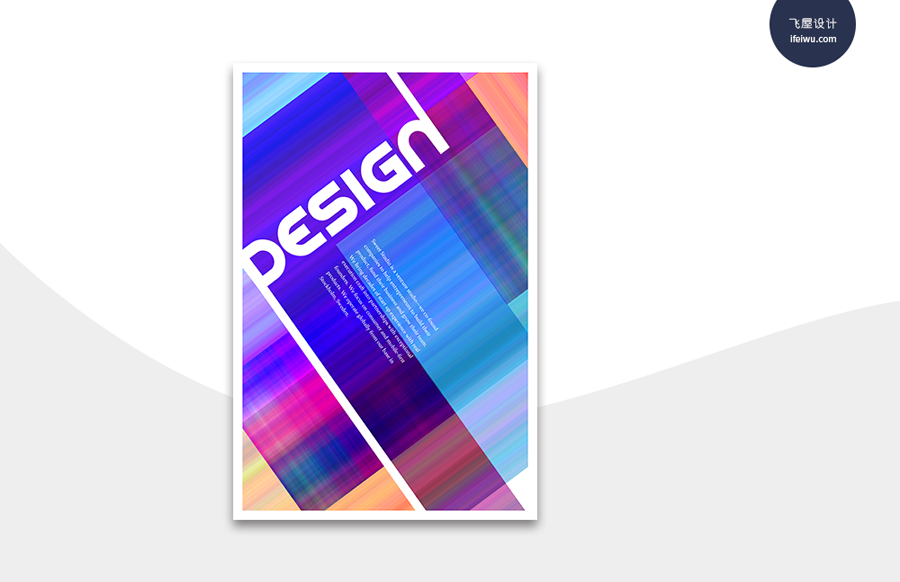
一、来个不一样的渐变
step 01
先打开PS,新建一个2000px*3000px的文档。打开【渐变工具】,在渐变编辑器中将渐变类型改为“杂色”,这是一个很重要的设置,线条就从这里开始产生。
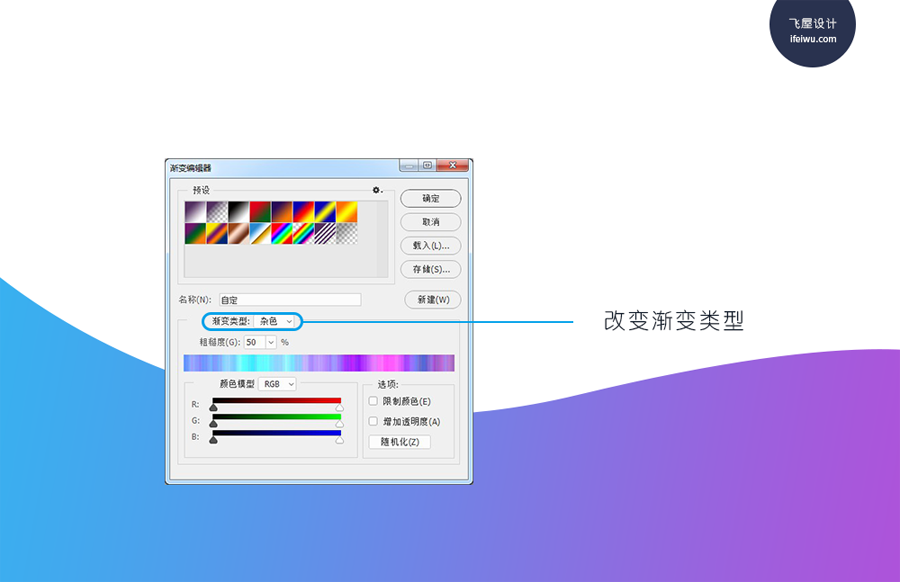
这里的杂色就将纯色变为了线条状,这是做出线条感海报尤为重要的一步,然后新建一个空白图层,运用渐变工具从上拉到下画出这个特殊的杂色渐变。这里的渐变方式选择线性渐变。
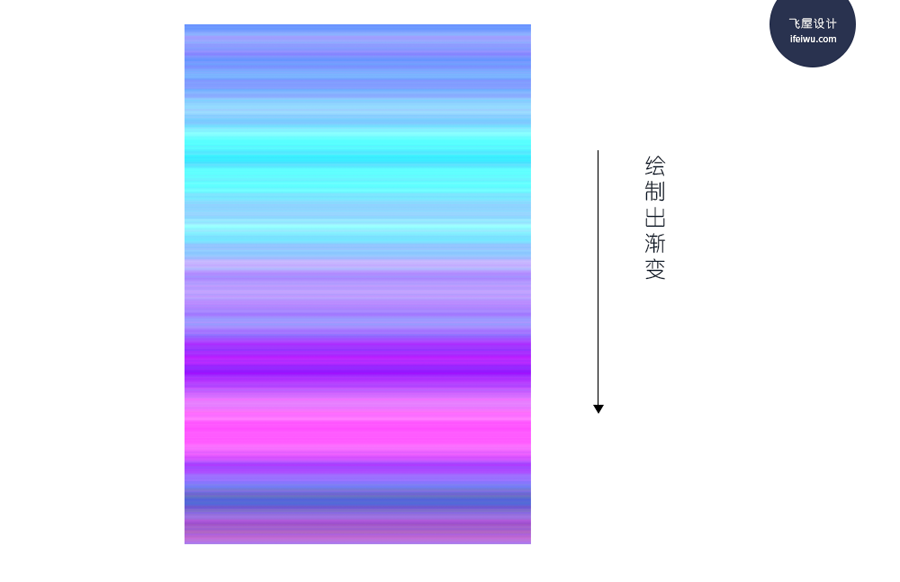
step 02
在此基础上新建一个图层,再次打开渐变编辑器,利用”随机化“这个按钮改变目前的配色方案,软件会自动分配不同的渐变方案给你,如果你不喜欢,就点击随机化这个按钮,使之符合你的表现方向。
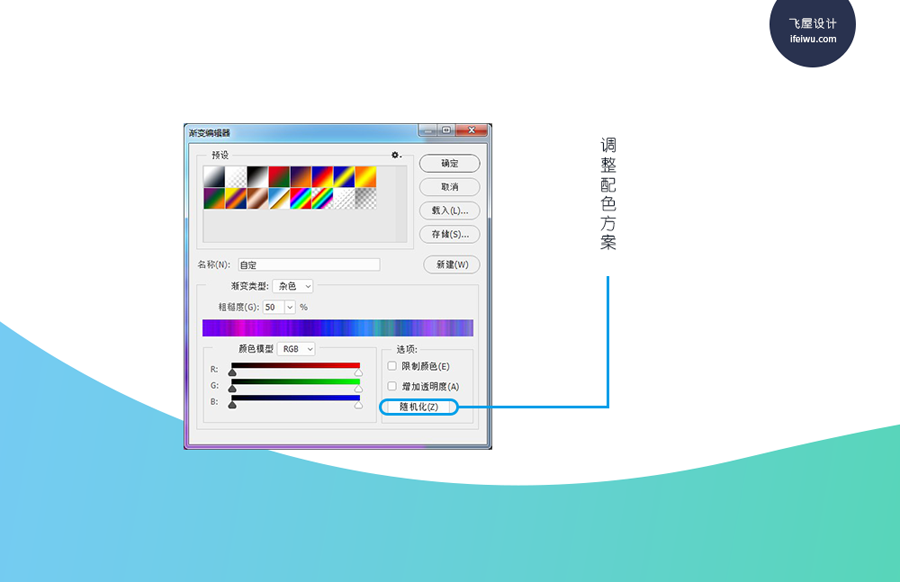
step 03
因此,你就能产生无数的渐变配色方案,挑选4~6个,然后再新的图层上运用上渐变。这样一共就有了5个炫彩的渐变图层。
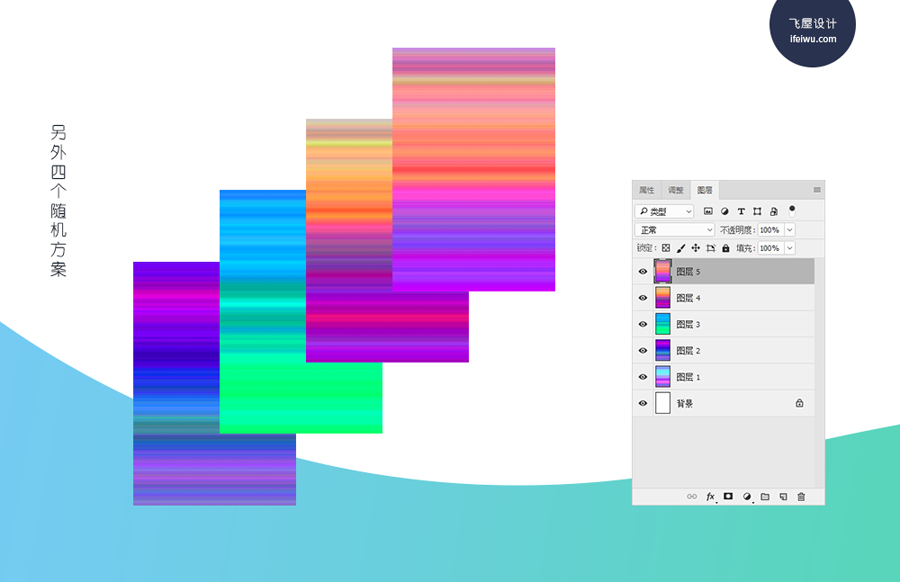
 情非得已
情非得已
推荐文章
-
 Photoshop设计撕纸特效的人物海报教程2020-10-28
Photoshop设计撕纸特效的人物海报教程2020-10-28
-
 Photoshop制作立体风格的国庆节海报2020-10-10
Photoshop制作立体风格的国庆节海报2020-10-10
-
 Photoshop设计撕纸特效的人像海报2020-03-27
Photoshop设计撕纸特效的人像海报2020-03-27
-
 图标设计:用PS制作奶油质感手机主题图标2019-11-06
图标设计:用PS制作奶油质感手机主题图标2019-11-06
-
 图标设计:用PS制作中国风圆形APP图标2019-11-01
图标设计:用PS制作中国风圆形APP图标2019-11-01
-
 手机图标:用PS设计儿童贴画风格的APP图标2019-08-09
手机图标:用PS设计儿童贴画风格的APP图标2019-08-09
-
 电影海报:用PS制作蜘蛛侠海报效果2019-07-09
电影海报:用PS制作蜘蛛侠海报效果2019-07-09
-
 创意海报:用PS合成铁轨上的霸王龙2019-07-08
创意海报:用PS合成铁轨上的霸王龙2019-07-08
-
 电影海报:用PS设计钢铁侠电影海报2019-07-08
电影海报:用PS设计钢铁侠电影海报2019-07-08
-
 立体海报:用PS制作创意的山川海报2019-05-22
立体海报:用PS制作创意的山川海报2019-05-22
热门文章
-
 Photoshop设计猕猴桃风格的APP图标2021-03-10
Photoshop设计猕猴桃风格的APP图标2021-03-10
-
 Photoshop制作逼真的毛玻璃质感图标2021-03-09
Photoshop制作逼真的毛玻璃质感图标2021-03-09
-
 Photoshop结合AI制作抽象动感的丝带2021-03-16
Photoshop结合AI制作抽象动感的丝带2021-03-16
-
 Photoshop结合AI制作炫酷的手机贴纸2021-03-16
Photoshop结合AI制作炫酷的手机贴纸2021-03-16
-
 Photoshop设计猕猴桃风格的APP图标
相关文章2212021-03-10
Photoshop设计猕猴桃风格的APP图标
相关文章2212021-03-10
-
 Photoshop设计撕纸特效的人物海报教程
相关文章16362020-10-28
Photoshop设计撕纸特效的人物海报教程
相关文章16362020-10-28
-
 Photoshop制作立体风格的国庆节海报
相关文章7132020-10-10
Photoshop制作立体风格的国庆节海报
相关文章7132020-10-10
-
 Photoshop制作时尚大气的足球比赛海报
相关文章11832020-07-09
Photoshop制作时尚大气的足球比赛海报
相关文章11832020-07-09
-
 Photoshop合成加勒比海盗风格电影海报
相关文章17202020-04-02
Photoshop合成加勒比海盗风格电影海报
相关文章17202020-04-02
-
 Photoshop制作花朵穿插文字海报教程
相关文章24942020-04-02
Photoshop制作花朵穿插文字海报教程
相关文章24942020-04-02
-
 Photoshop设计撕纸特效的人像海报
相关文章25062020-03-27
Photoshop设计撕纸特效的人像海报
相关文章25062020-03-27
-
 Photoshop设计保护动物公益海报教程
相关文章16782020-03-24
Photoshop设计保护动物公益海报教程
相关文章16782020-03-24
